はじめに
この記事はServiceNowアドベントカレンダー2024の12月24日分の記事として執筆しています。
セットアップの手順は以下の記事を参照してください。
セットアップ手順だけでは足りない部分があり、こちらの記事で補足します。
セットアップ手順の補足
Teams
カスタムアプリをアップロード
組織全体に公開することではなく、ローカルで検証したい場合、カスタムアプリをアップロードします。
自分以外のユーザにはアプリが公開されません。
①アプリを管理 > アプリをアップロード > カスタムアプリをアップロード





②チャットができることを確認
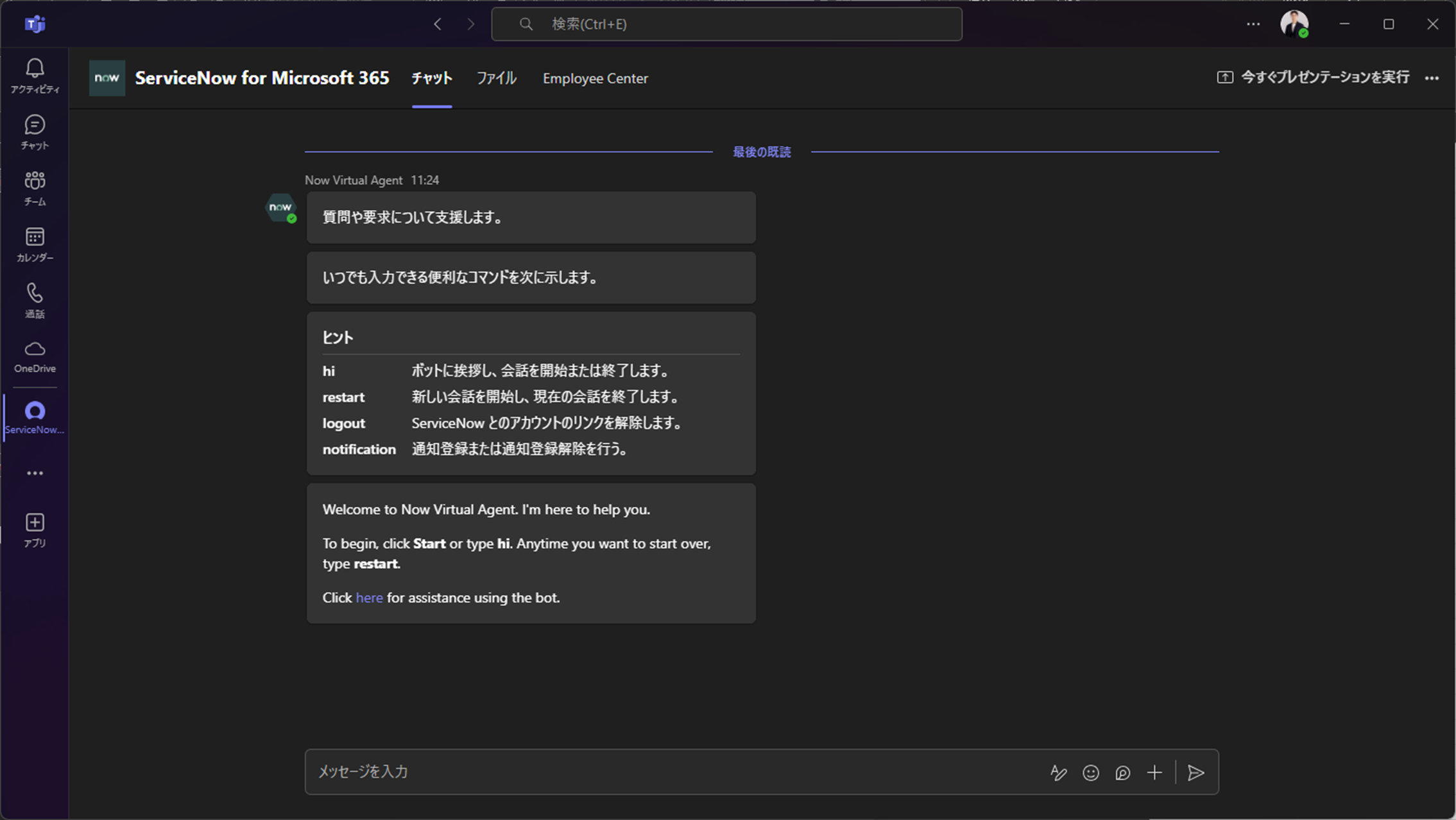
③Employee Centerにアクセスできることを確認

カスタムポータルの埋め込み
プロパティ設定
「Employee Center」以外のポータルにアクセスしたい場合、以下のプロパティを設定します。サービスポータルにアクセスしたい場合「sp」を設定します。
※マニフェストファイルを作成する前に設定してください。
①システムプロパティ[sys_properties]で「sn_now_teams.portal.suffix」を検索し、押下する


②アプリケーションスコープを「Microsoft Integrations - Core」に設定する

③アクセスしたいポータルのsuffixを設定する
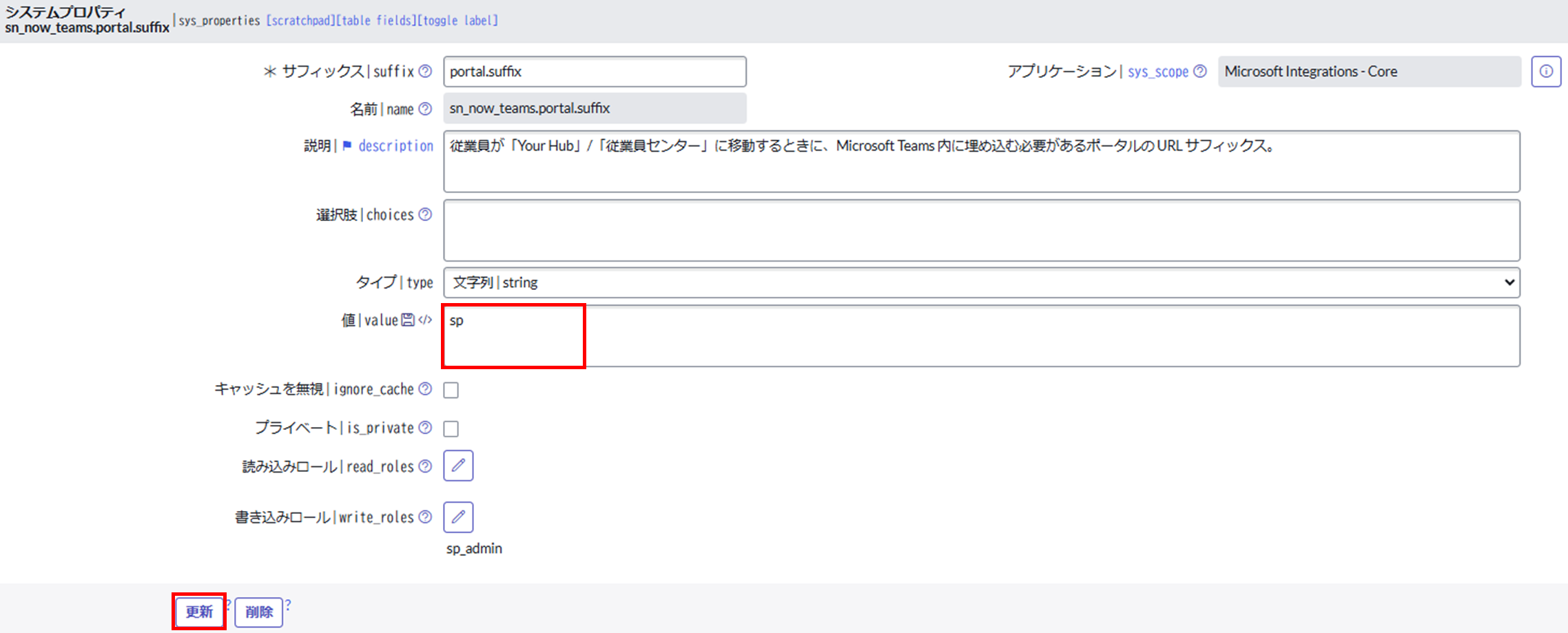
カスタムヘッダー設定
ポータルのヘッダにカスタムヘッダを追加して、Teamsからアクセスできるようにする。
①HTTP応答ヘッダー[sys_response_header]でカスタムヘッダを設定する



値は以下のドキュメントから抜粋
カスタムポータルの埋め込み
Frame-ancestors 'self' https://teams.microsoft.com *.office.com *.office365.com *.microsoft365.com *.cloud.microsoft
タブ名を指定する
カスタムポータルの確認
Microsoft Teams admin center
ユーザとグループ制御
一部のユーザにアプリを公開したい場合、Teamsのユーザとグループを利用して制御することができます。
①admin centerにアクセスし、Manage apps > 該当アプリにアクセスする
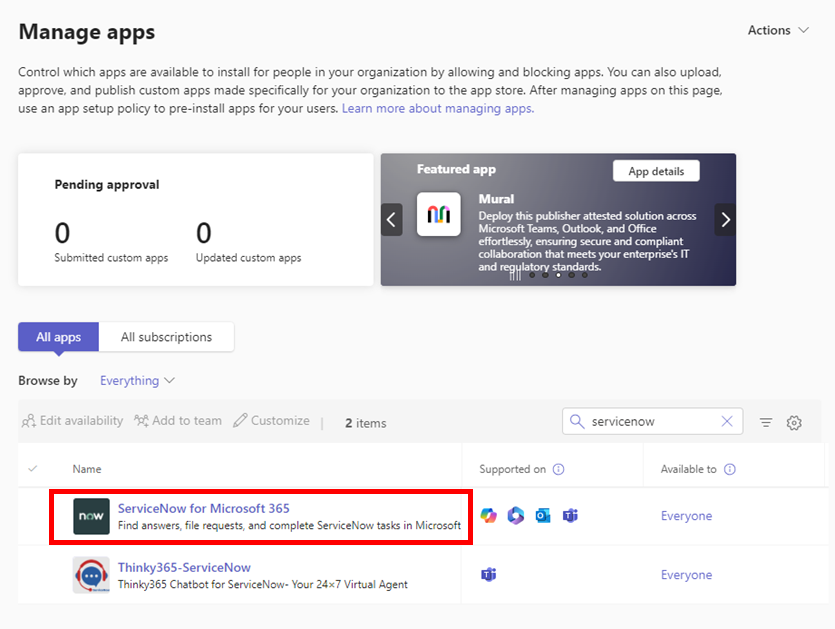
②タブ「Users and groups」

③「Edit availability」を押下し、「Specific users or groups」を押下する


④制御したいユーザとグループを指定する。

アイコン配置
アプリ公開の際、アプリのアイコン配置を設定することができます。
①Setup policies > Global(Org-wide default)
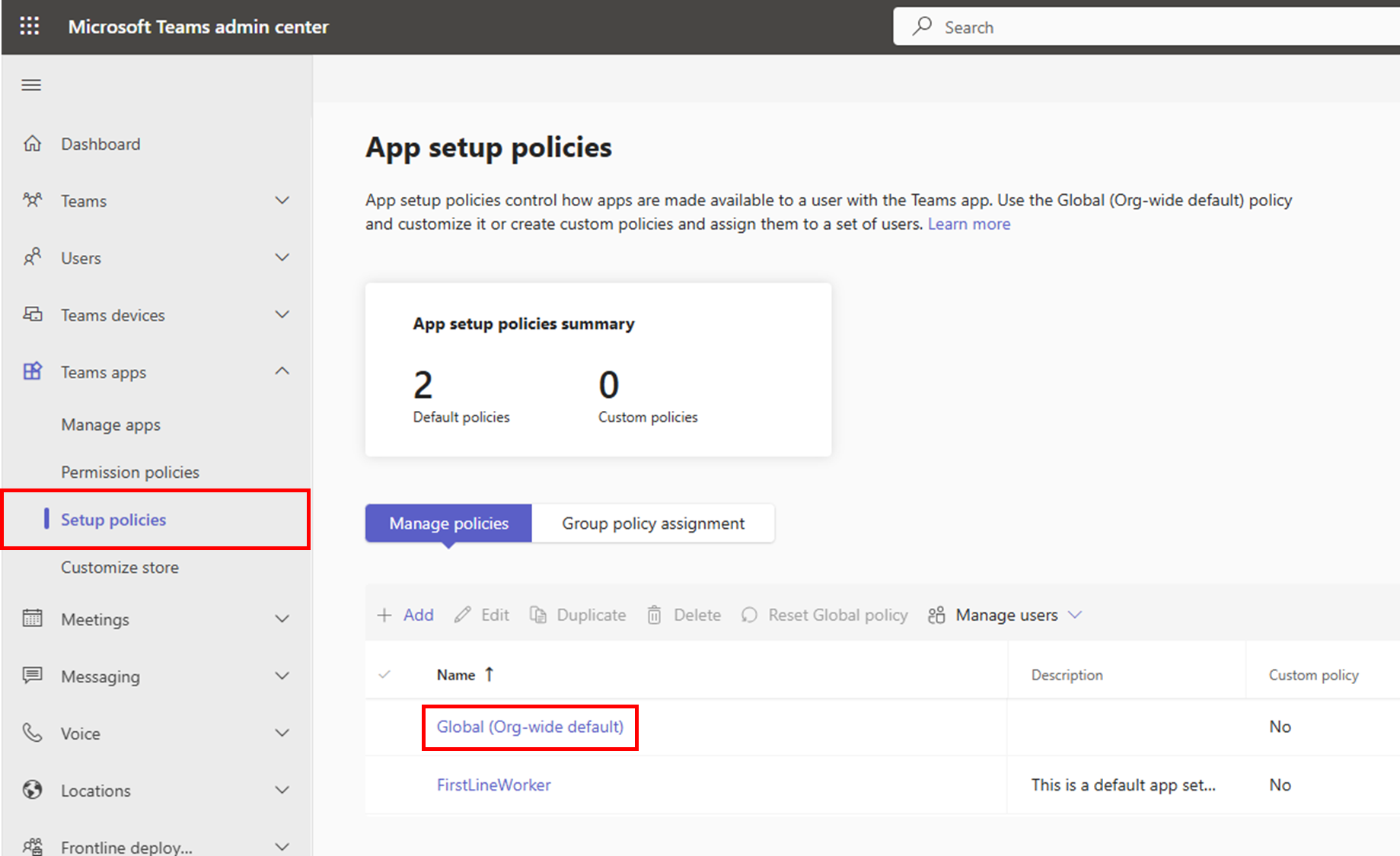
②Add apps
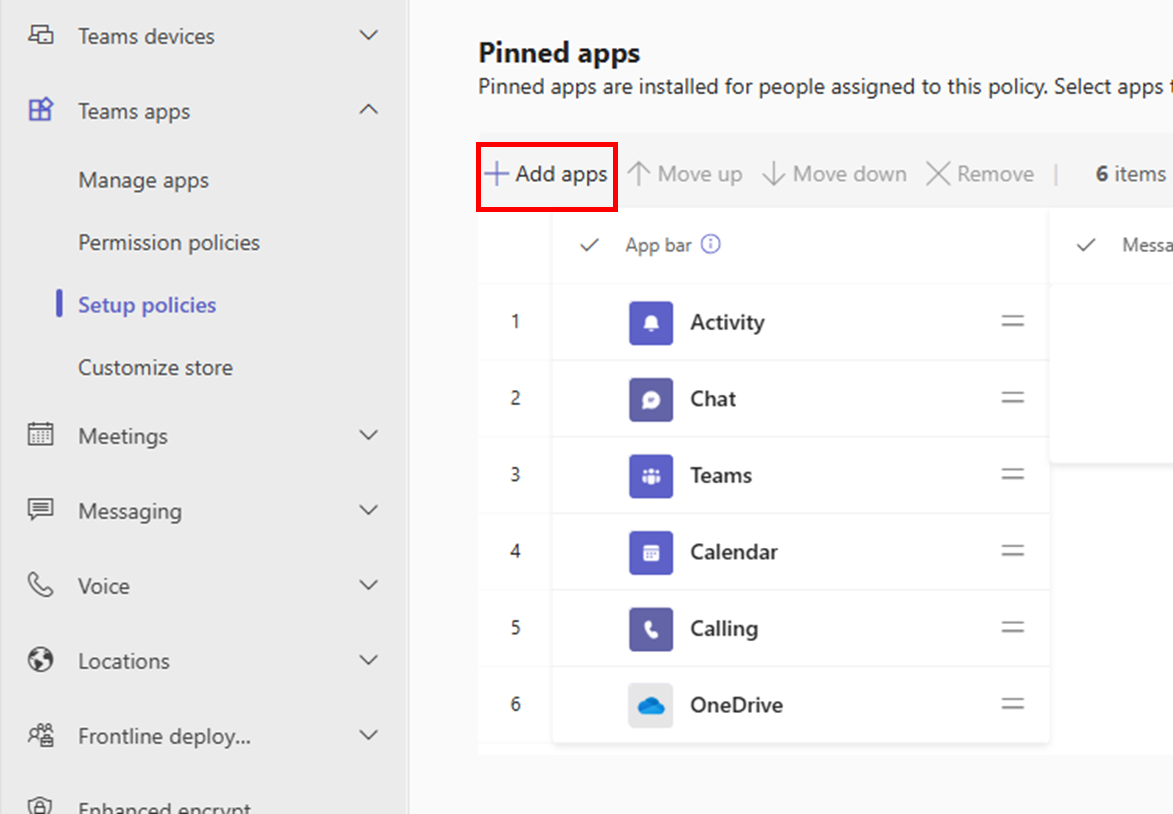

③App barに追加し、Saveボタンを押下

④Confirmを押下

⑤設定した場所に配置されたことを確認

アンインストール
Admin center:ServiceNow for Microsoft Teamsアンインストール
Teamsにアップロードしたアプリを削除します。
①Microsoft Teams Admin Centerにアクセスして、Teams apps > Manage apps > Servicenow for Teamsの詳細ページを開く
https://admin.teams.microsoft.com/

②Actions > Deleteを押下
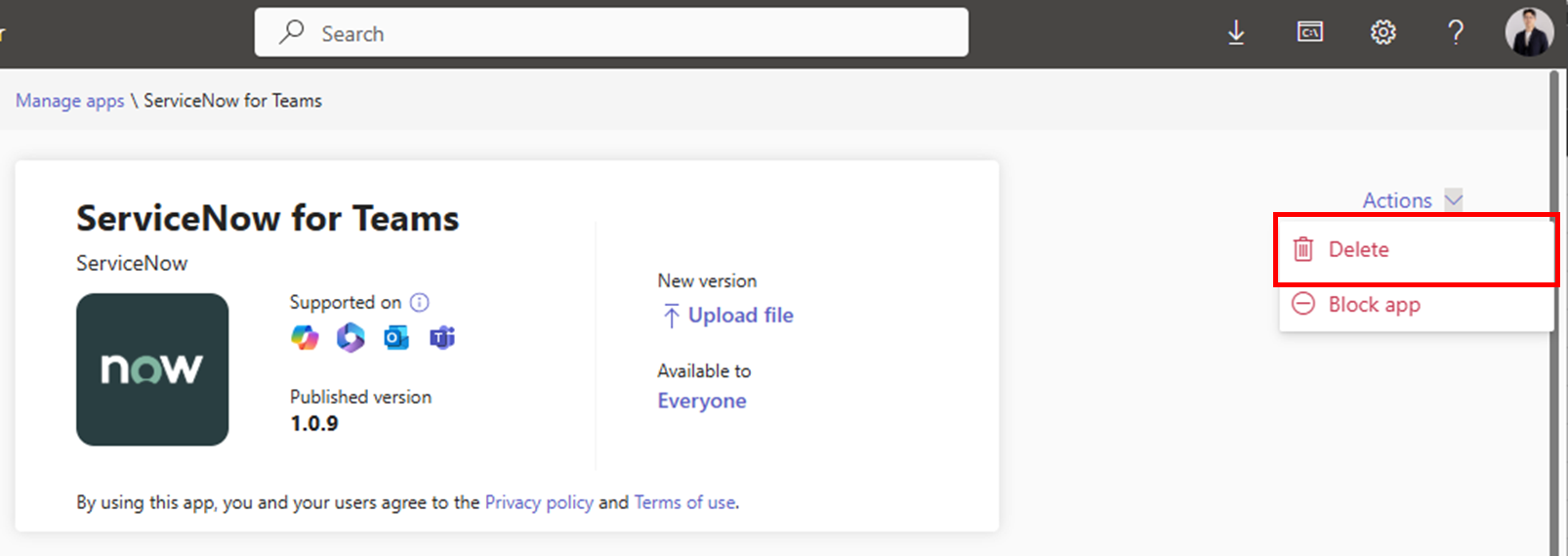
③Deleteを押下
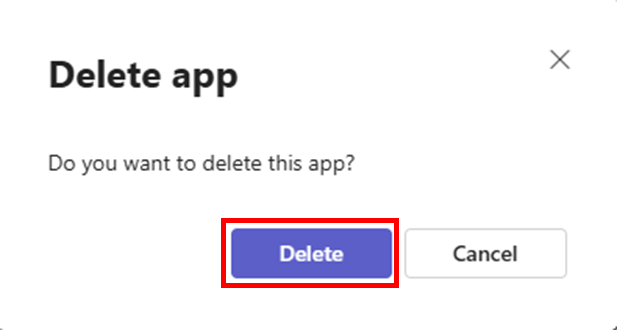

ServiceNow:ServiceNow for Microsoft Teamsアンインストール
ServiceNowにインストールしたTeamsアプリを削除します。
①ServiceNow for Microsoft Teams > Azure アプリのインストール
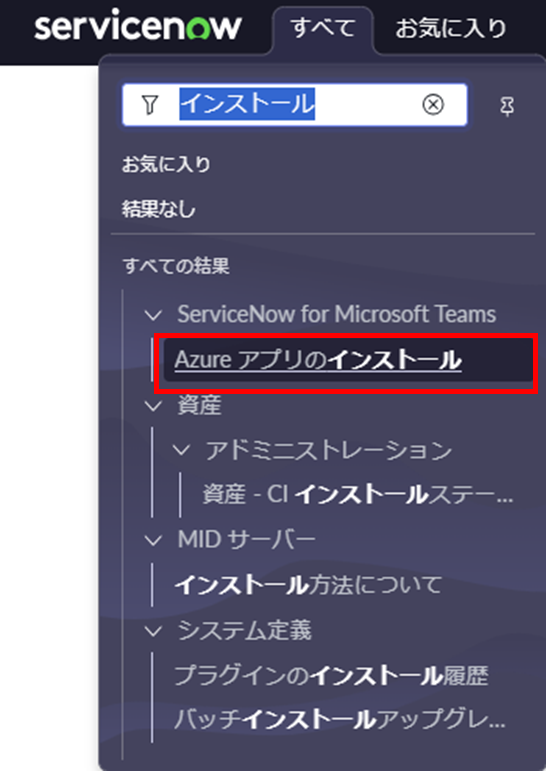
②Microsoft Teamsの「アンインストール」を押下

インストール済みアプリの削除
「Azureアプリのインストール」でインストールした以下のアプリをテーブルで管理しています。Azure Portalで物理的にアプリを削除してもServiceNowでは認識できないため、別途削除が必要になります。
・Notifyコネクタ
・要求ベースのチャット
・SSOおよびアクティビティの通知
※アプリの物理削除はAzure Portalで行ってください。
①インストール済みアプリ[sn_now_azure_installed_app]でアプリを削除


Virtual Agentのインテグレーションの解除
①対話型インターフェース > チャネルと統合

②Channels and integrations > 統合 > Microsoft Teams > 管理
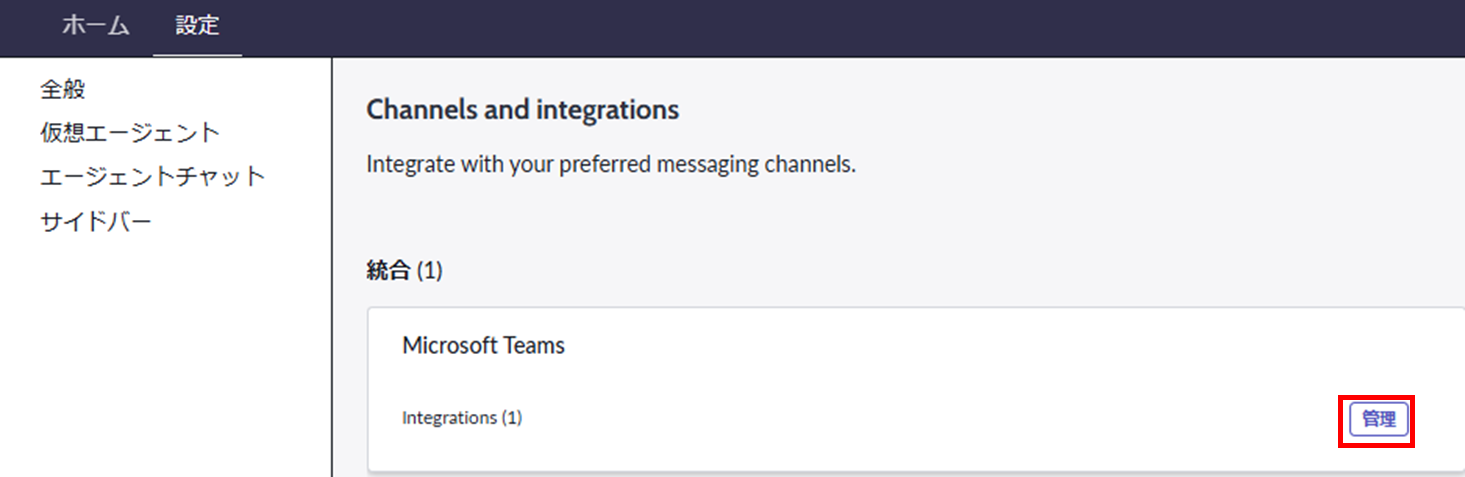
③Now Virtual Agent > ・・・ > 統合を削除


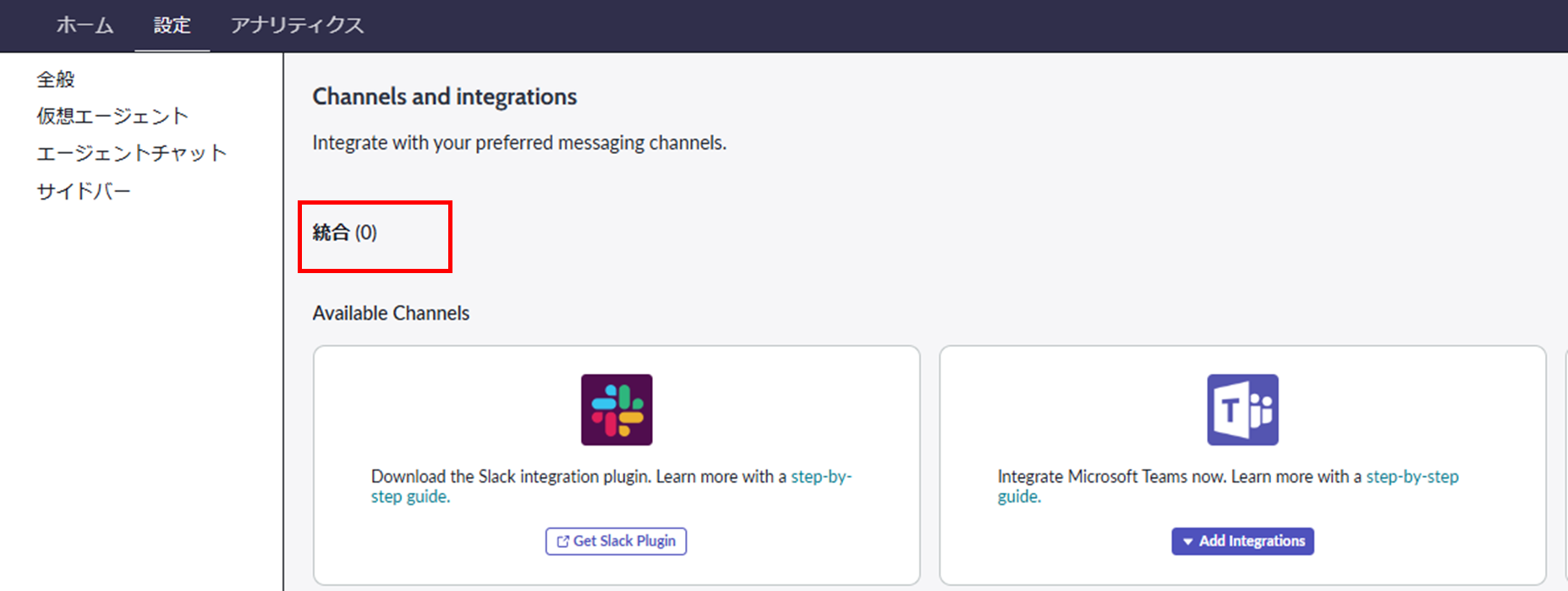
Azure Portal:エンタープライズアプリケーションアンインストール
「Azureアプリのインストール」でインストールした以下のアプリを物理的に削除します。
・Notifyコネクタ
・要求ベースのチャット
・SSOおよびアクティビティの通知
https://portal.azure.com/
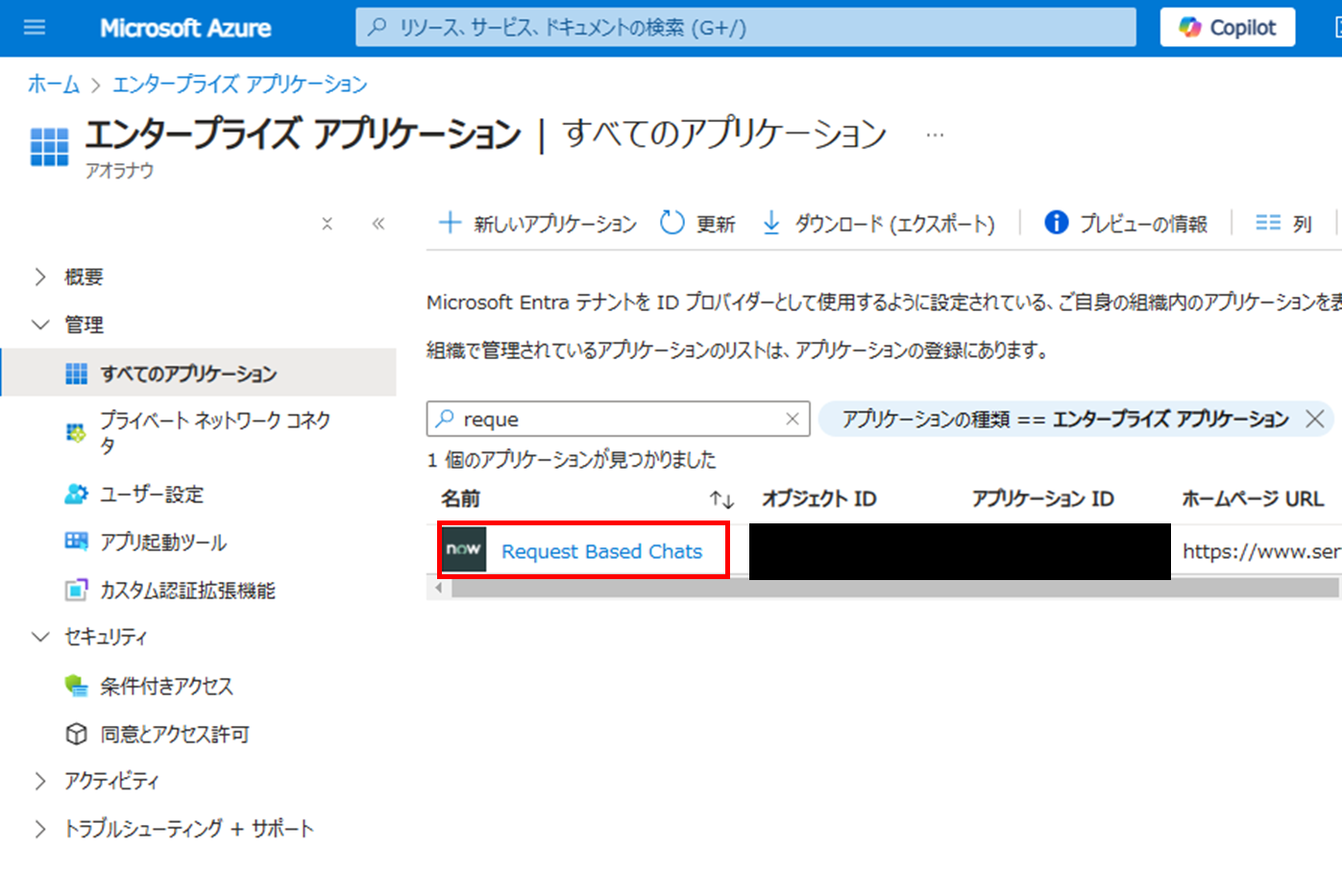

参考資料
カスタムポータル
カスタムポータルの埋め込み
→従業員センター(esc)ではなくカスタムポータルを使用する場合は、埋め込みの従業員センターをカスタムポータルで置き換えて、Microsoft Teams 内でアクセスできる。例えば、サービスポータル(sp)やナレッジポータル(kb)等のポータルへアクセスできるように設定変更ができる

